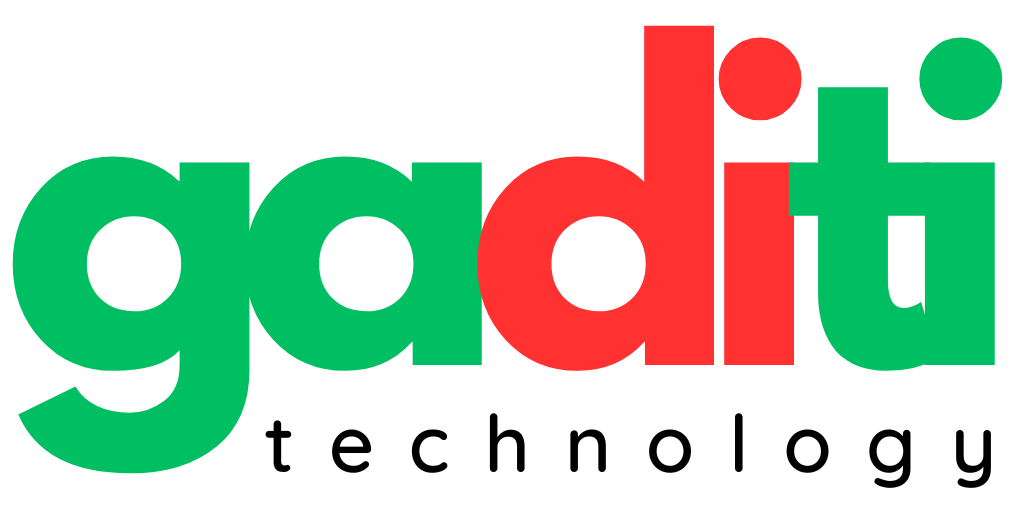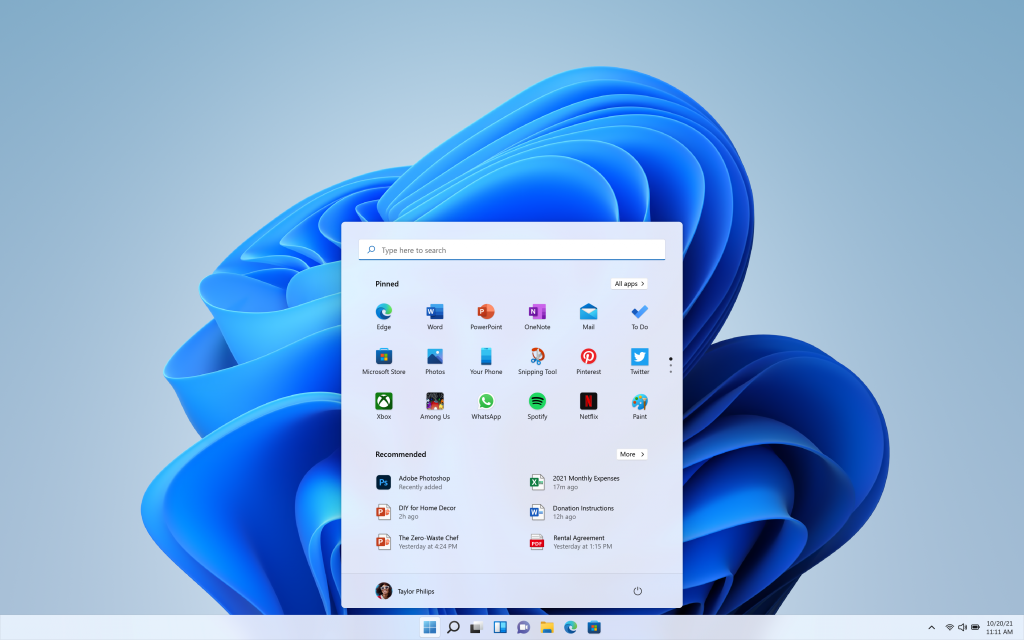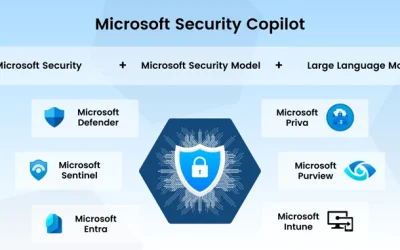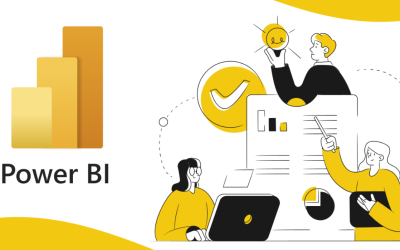Microsoft đã cho ra mắt chính thức phiên bản Windows 11 hãy cùng cập nhật xem Windows 11 có thêm các tính năng mới gì nhé?
Windows 11 – một phiên bản lột xác, thay đổi từ âm thanh khởi động đến các biểu tượng ứng dụng mới.
Microsoft cho biết Windows 11 sẽ là bản Windows an toàn nhất, nhanh hơn nhiều so với các phiên bản tiền nhiệm.
Dưới đây là danh sách những tính năng mới trên Windows 11.
Start Menu
Windows 11 đi kèm với trải nghiệm Start Menu và taskbar hoàn toàn mới, như bạn thấy trong ảnh chụp màn hình bên dưới.
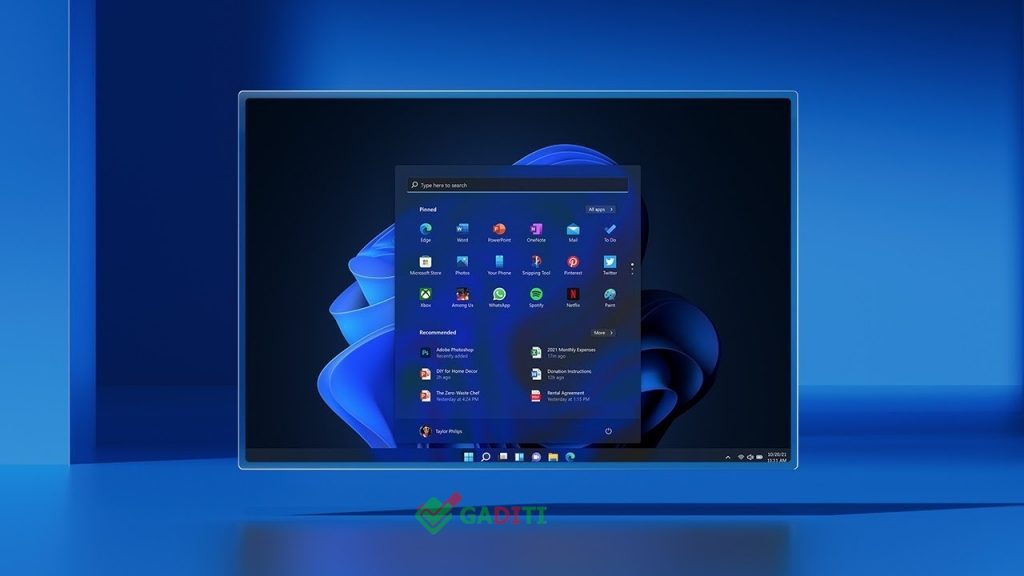
Các ô vuông live tile đã được thay thế bằng các biểu tượng, tương tự như Android và iOS. Bạn vẫn có thể di chuyển Menu Start về bên trái và chọn màu nhấn (accent color) để tùy chỉnh giao diện và chức năng của hệ điều hành.
Windows Widgets
Microsoft đã giới thiệu các widget được hỗ trợ bởi AI, mang đến những tin tức, dự báo thời tiết và nội dung mà người dùng yêu thích ngay trên màn hình. Biểu tượng widget sẽ nằm trong thanh tác vụ, bạn chỉ cần nhấp chuột vào để xem thông tin.
Windows Store mới
Microsoft Store được build lại từ đầu để cải thiện tốc độ, mang đến một cửa hàng ứng dụng mới cho Windows 11 và Windows 10. Người dùng sẽ dễ dàng khám phá và cài đặt các ứng dụng, trò chơi, phim yêu thích và hơn thế nữa.
App Android trên Windows
Thông báo thú vị nhất là Windows 11 hỗ trợ các ứng dụng Android.
Sử dụng công nghệ Intel, Windows 11 sẽ cho phép bạn sử dụng các ứng dụng Android trên máy tính của mình. Chúng có sẵn trong Microsoft Store thông qua Amazon App Store.
Các ứng dụng Android sẽ nằm trong thanh tác vụ giống như những ứng dụng khác và bạn có thể dễ dàng kéo cửa sổ app xung quanh màn hình.
Windows Clipboard
Microsoft thiết kế lại bảng điều khiển Windows Clipboard, có thể thêm GIF và biểu tượng cảm xúc vào ứng dụng. Thay vì tìm kiếm ảnh GIF/biểu tượng cảm xúc trực tuyến, bạn có thể nhấn Win+V để khởi chạy trình quản lý Clipboard và chọn/tìm kiếm tài liệu qua thanh tìm kiếm trong menu, như được hiển thị ở hình ảnh bên trên.
Windows Clipboard cũng có một tính năng mới gọi là “dán dưới dạng văn bản thuần túy”. Như bạn đã biết, Windows 10 hiện vẫn giữ nguyên định dạng của nội dung văn bản khi nó được sao chép từ một trang web hoặc mail. Nếu bạn dán nội dung vào một ứng dụng khác như Word, bạn sẽ thấy định dạng bị lệch.
Trong Windows 11, người dùng có thể mở clipboard menu (Win + V) và dán nội dung dưới dạng văn bản thuần túy, loại bỏ tất cả các định dạng không mong muốn.
Bàn phím ảo mới
Cuối cùng, Microsoft cũng thiết kế lại bàn phím ảo trên Windows. Giờ đây, bạn có thể chuyển đổi giữa nhiều bố cục bàn phím. Khi không dock, Windows cho phép bạn chuyển sang bố cục bàn phím nhỏ để thao tác linh hoạt hơn.
Ngoài ra, bàn phím ảo có một vùng ở ngay phía trên để bạn có thể di chuyển bàn phím dễ dàng hơn. Bên cạnh đó, Microsoft còn làm mới bố cục cũng như tạo ra một menu cài đặt mới để cải thiện độ rõ ràng cho các công cụ quan trọng.
Windows 11 sẽ giúp người dùng có trải nghiệm với bàn phím ảo tốt hơn, trong đó có hỗ trợ hình nền cho bàn phím ảo.
Trong C:\Windows\Web\touchkeyboard, bạn sẽ tìm thấy tám hình nền mới cho bàn phím với chế độ tối và sáng.
Cài đặt phụ đề và camera
Microsoft giới thiệu các cải tiến cho cài đặt phụ đề trong Windows 11. Bạn có thể tìm thấy các quyền mới bằng cách chọn Settings -> Ease of Access -> Hearing -> Captions.
Bên cạnh đó, bạn cũng tìm thấy cài đặt webcam mới bằng cách truy cập Settings -> Devices -> Camera. Cài đặt mới cho phép bạn định cấu hình webcam được kết nối với thiết bị, bao gồm một máy ảnh bên ngoài và tích hợp với laptop/máy tính để bàn của bạn.
Từ đó, bạn có thể điều chỉnh độ sáng và độ tương phản của webcam để cải thiện chất lượng hình ảnh. Trước đây, chỉ có thể tùy chỉnh webcam thông qua các ứng dụng của bên thứ ba vì Windows không có tính năng này.
Cải thiện trải nghiệm âm thanh Bluetooth
Với Windows 11, Microsoft thống nhất điểm âm thanh cuối cùng, tức là bạn có thể chuyển đổi giữa micro và loa mà không cần thay đổi điểm cuối âm thanh theo cách thủ công. Windows sẽ chỉ hiển thị một điểm cuối trên taskbar và nó sẽ tự động chuyển sang điểm cuối chính xác theo cách mặc định.
Điều này đảm bảo bạn có trải nghiệm liền mạch khi chuyển đổi giữa các ứng dụng như Spotify và Microsoft Teams.
Cài đặt display mới
Hiện, bạn có thể tắt CABC trong cài đặt hiển thị qua Settings -> System -> Display.
Trong trang “Advanced display settings”, Microsoft giới thiệu giấy chứng nhận HDR mới để hướng dẫn người dùng về màn hình HDR. Trên trang này, các chứng nhận HDR trên màn hình của bạn sẽ được hiển thị.
Cập nhật bố cục File Explorer
Nếu bạn thích bố cục cũ hơn, Microsoft thêm tùy chọn mới “Use compact mode”, bạn có thể truy cập nó từ Folder View Options. Khi bạn bật tính năng này, nó sẽ khôi phục bố cục cổ điển và loại bỏ khoảng cách thừa.
Vì chế độ máy tính bảng đã bị xóa nên UX cho giao diện hiện có đang được cập nhật để giúp bạn dễ dàng làm việc với các tệp/thư mục hơn khi sử dụng màn hình ảo.
Ngoài ra, Microsoft còn làm mới biểu tượng thư mục Desktop, Documents, Downloads và Pictures. Biểu tượng Recycle Bin cũng đã được cập nhật.
Microsoft thiết kế các góc bo tròn trong Explorer. Ví dụ, bạn nhấp chuột phải (context menu), bạn sẽ thấy các góc bo tròn và hiệu ứng đổ bóng giống như Fluent Design.
Bên cạnh đó, Microsoft giới thiệu một tiêu đề mới cho File Explorer, bạn có thể tùy ý lựa chọn.
Biểu tượng cảm xúc mới
Biểu tượng cảm xúc mới được thiết kế để hỗ trợ Emoji 12.1 và 13.0.
Microsoft đã thêm hơn 200 glyphs mới. Là một phần của bản cập nhật Windows, hệ điều hành hiện có thiết kế biểu tượng cảm xúc phân biệt giới tính.
Các biểu tượng cảm xúc hiện có cũng đang được thay đổi hình ảnh để cải thiện tính nhất quán trên các sản phẩm của Microsoft.
Phông chữ mới
Microsoft cập nhật giao diện người dùng phông chữ mặc định Segoe trên toàn hệ thống. Bạn sẽ thấy các biểu tượng Segoe Fluent mới trong các ứng dụng như Settings và Control Panel.
Công nghệ phông chữ mới này sẽ giúp người dùng dễ đọc hơn với kích thước lớn/nhỏ.
Windows Tool
“Windows Tool” mới sẽ mở trong File Explorer với các liên kết đến các ứng dụng nâng cao, chẳng hạn như PowerShell và Windows Accessories.
Về cơ bản, các công cụ quản trị và hệ thống Organizing ở trong thư mục Windows Tools. Bạn có thể truy cập thôn qua thư mục này.
Tất nhiên, bạn vẫn có thể tìm thấy PowerShell ở Windows Search. Microsoft cũng tạo một vị trí riêng cho File Explorer trong Start menu.
Liên hệ tư vấn
Công ty TNHH công nghệ GADITI – Chuyên cung cấp phần mềm Microsoft bản quyền và dịch vụ IT chuyên nghiệp dành cho khách hàng khối doanh nghiệp
- Địa chỉ: 161E1 Trung Mỹ Tây 13A, Phường Trung Mỹ Tây, Quận 12, Thành phố Hồ Chí Minh
- Điện thoại: 039.8686.950 hoặc Zalo
- Mail: [email protected]